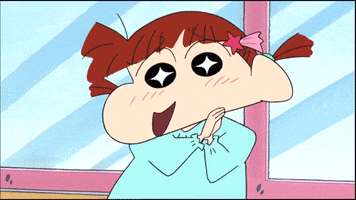굿테스크 Goodtask 어플로 아이폰 미리알림 사용하는 법
안녕하세요~ 🍓딸기쩰리입니다!
안녕하세요~ 🍓딸기쩰리입니다! 오늘은 제가 매일 하는 자기계발 루틴 15가지를 소개하고자 합니다! 저는...
blog.korea-iphone.com
지난번에 이 글을 통해 제 데일리 루틴
15가지를 소개했었는데요~
오늘은 그중에서 가장 많은 관심을 받았던
Goodtask 굿테스크 어플에 대해서
자세하게 사용법을 알려드리고자 합니다!
Goodtask 굿테스크 리스트 설정법,
오늘의 todo 깔끔하게 세팅하는 법,
할일 추가하는 법과 할일 완료 시간 변경법,
리스트 아이콘 커스텀마이징 하는 법
등을 다뤘으니 끝까지 읽어주세요~!
Goodtask 가격 29,000원
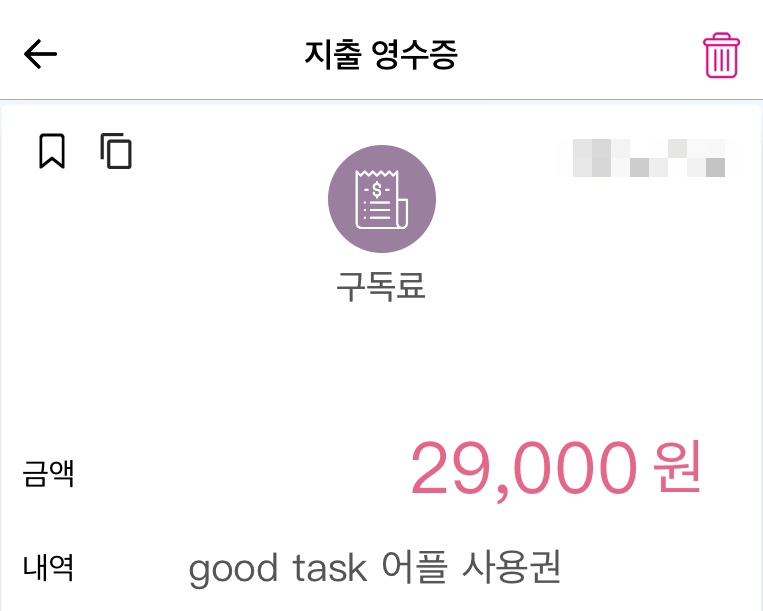
먼저 Goodtask 굿테스크 어플은
아이폰과 맥북용을 개별 판매하고 있고,
저는 아이폰 용만 #내돈내산 구매하였습니다.
Goodtask 리스트 설정
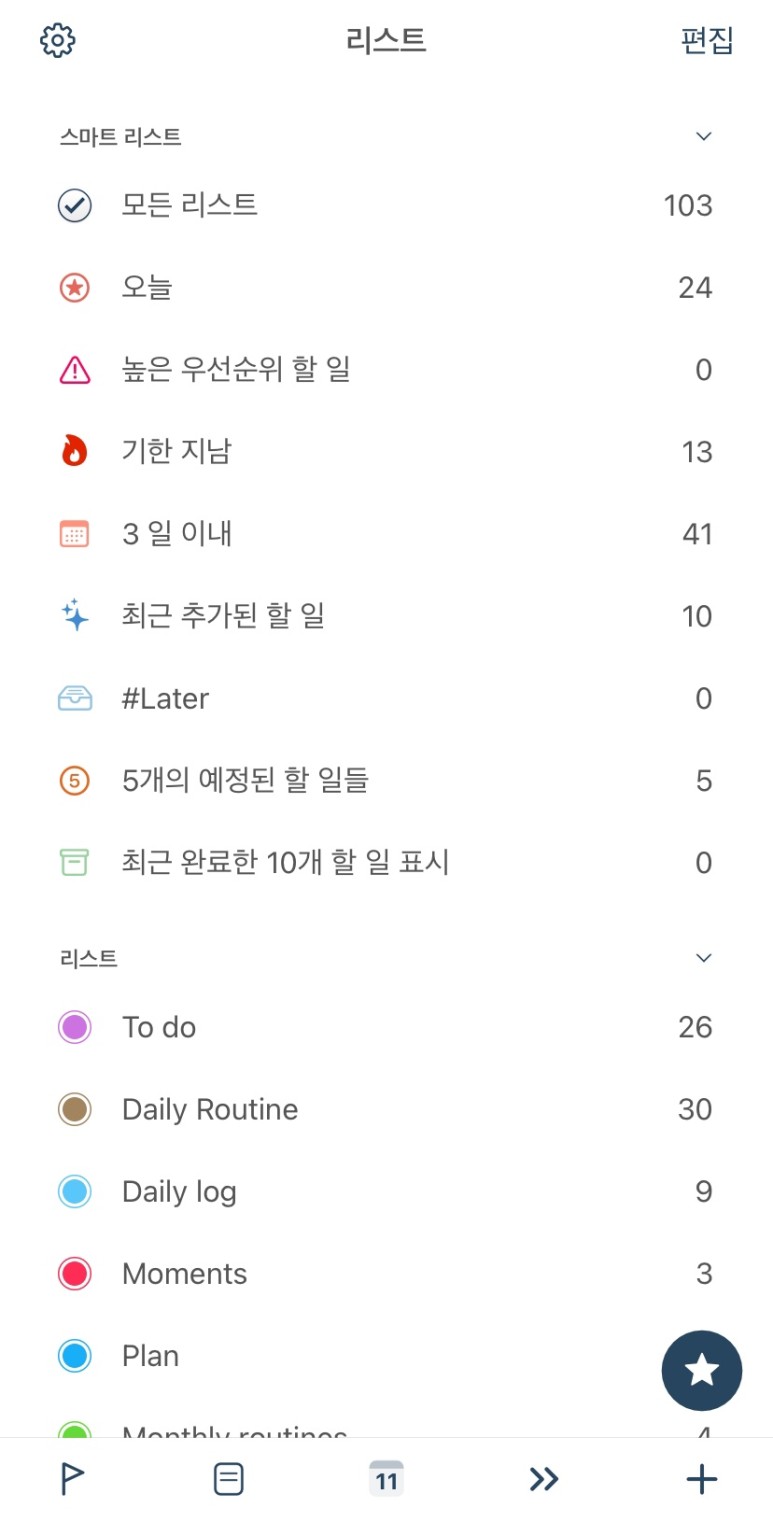
먼저 Goodtask 어플을 잘 사용하기 위해서는
아이폰 미리어플에 미리알림 카테고리와
할일들이 적혀 있는 편이 편리한데요.
미리알림의 목록이 굿태스크 어플에서는
리스트로 이렇게 정리되어 뜨고요.
제가 설정해둔 미리알림이 몇개인지 옆에 26개,
30개 이런식으로 알려줍니다.
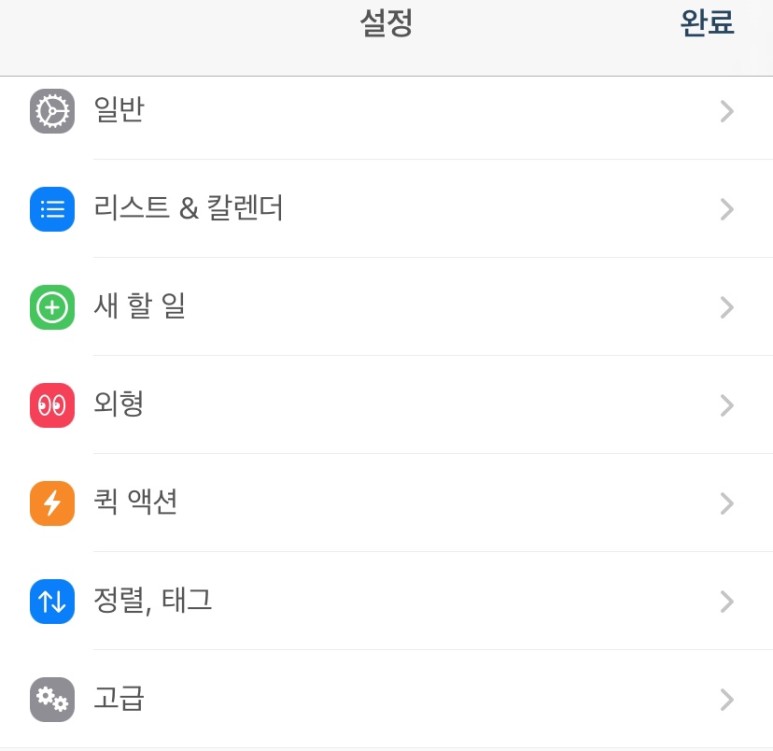
가장 상단 왼쪽 아이콘을 선택하면
이렇게 설정을 조절할 수 있는데요.
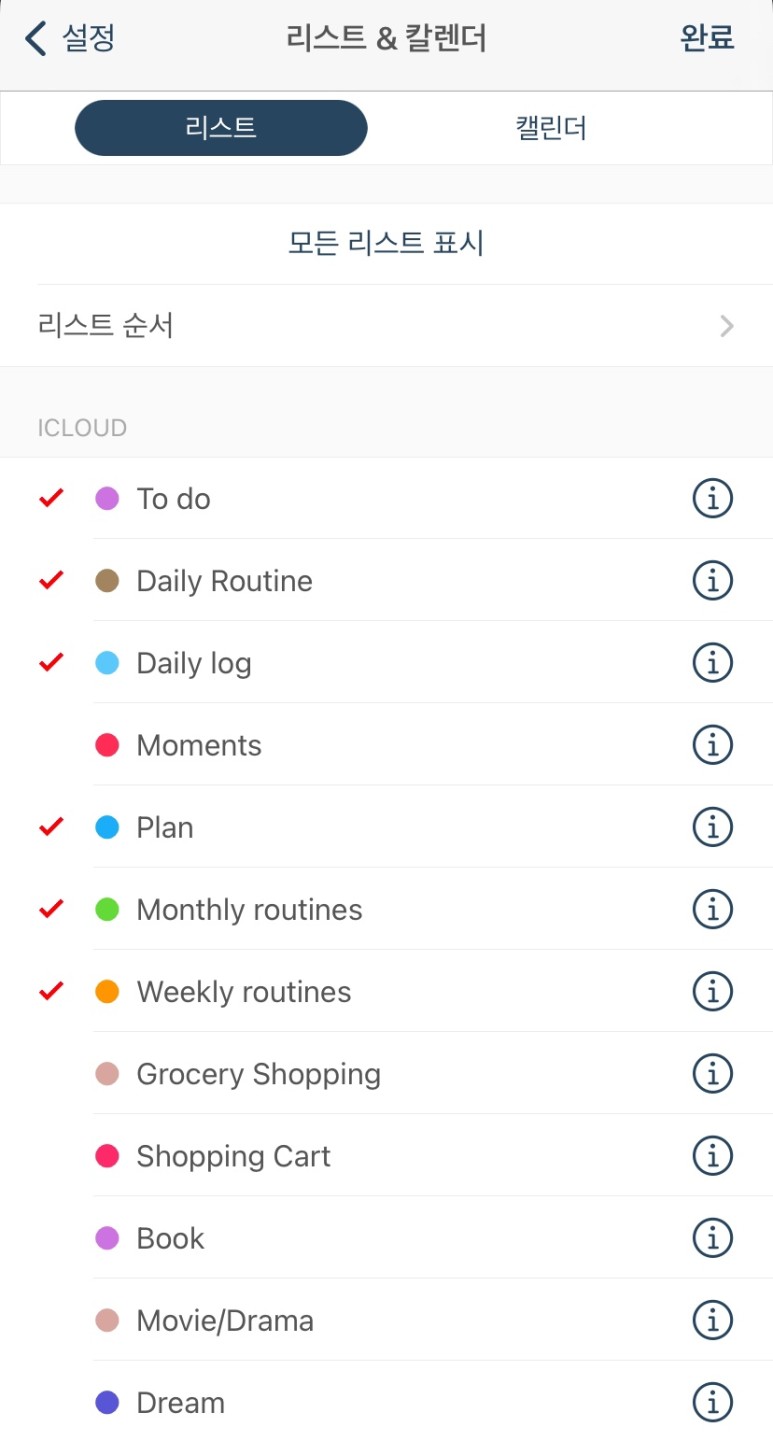
[리스트/칼렌더] 항목에 들어가면 이렇게
제가 희망하는 리스트만 표시하게끔
할 수 있는데요!
저는 Goodtask 어플을 할일체크를 위해서
사용하기 때문에 장볼 목록이나 읽은책
목록 같은 것은 빼주었습니다~
오늘의 할일 깔끔하게 설정하는 법
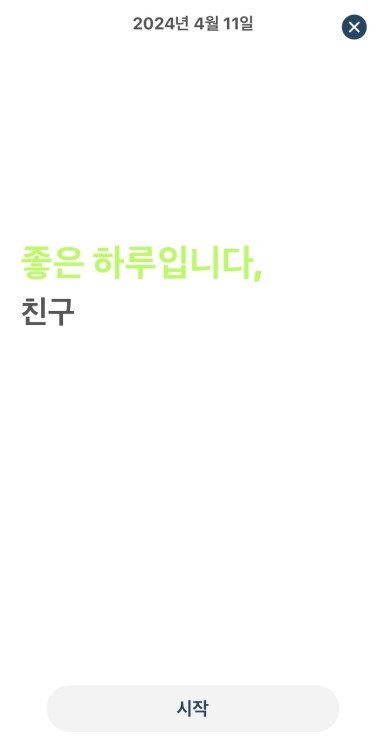
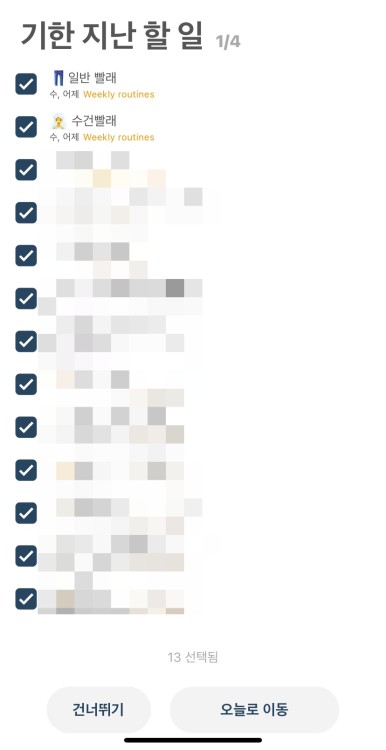
하단 오늘 날짜 아이콘을 선택하시면
오늘의 Todo를 쫙 정리해볼 수 있는데요.
처음에는 기한 지난 할일이 나오는데,
저는 웬만하면 다 당일로 끌고 오는 편이지만
그래도 오늘 도저히 할 수 없는 건 체크해제합니다.
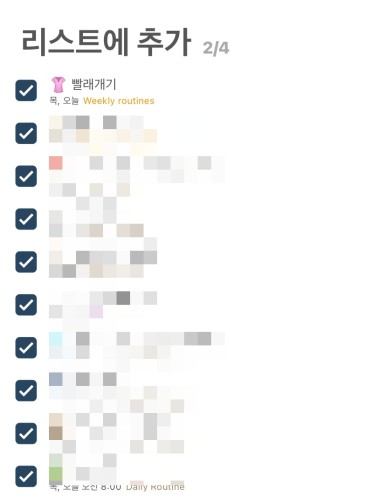
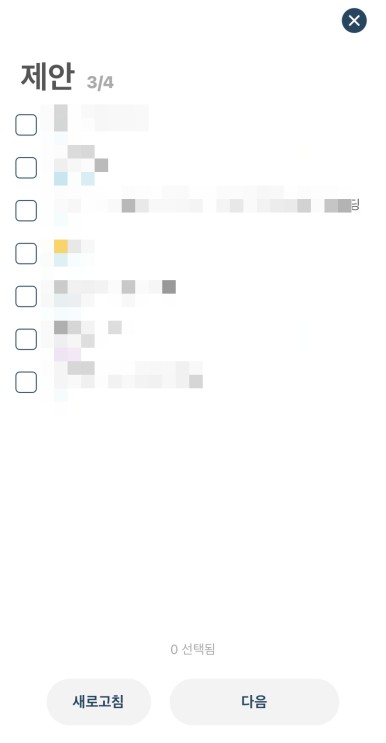
그리고 오늘자로 추가된 미리알림들이
[리스트에 추가]로 뜨는데 이건 다 체크하고
제안에 뜬 항목들은 오늘 할 수 있을 것 같으면
한두개 정도 체크해주는 편입니다.
제안에 뜨는 건 제가 [Plan] 리스트에 넣어놨던
알림들인데, 언젠가는 하고 싶은데 당장은
급하지 않은 일들을 주로 적어두기 때문입니다.
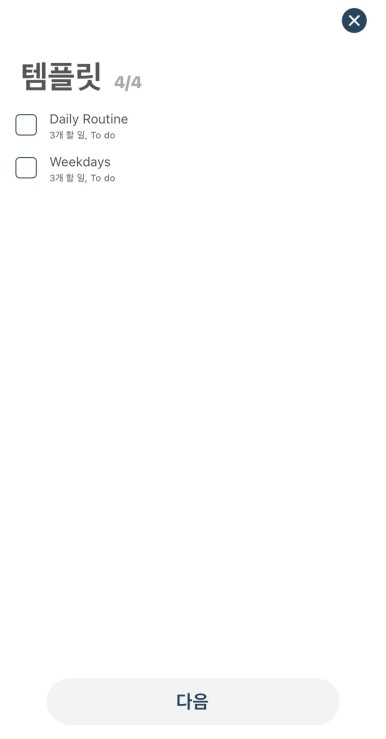
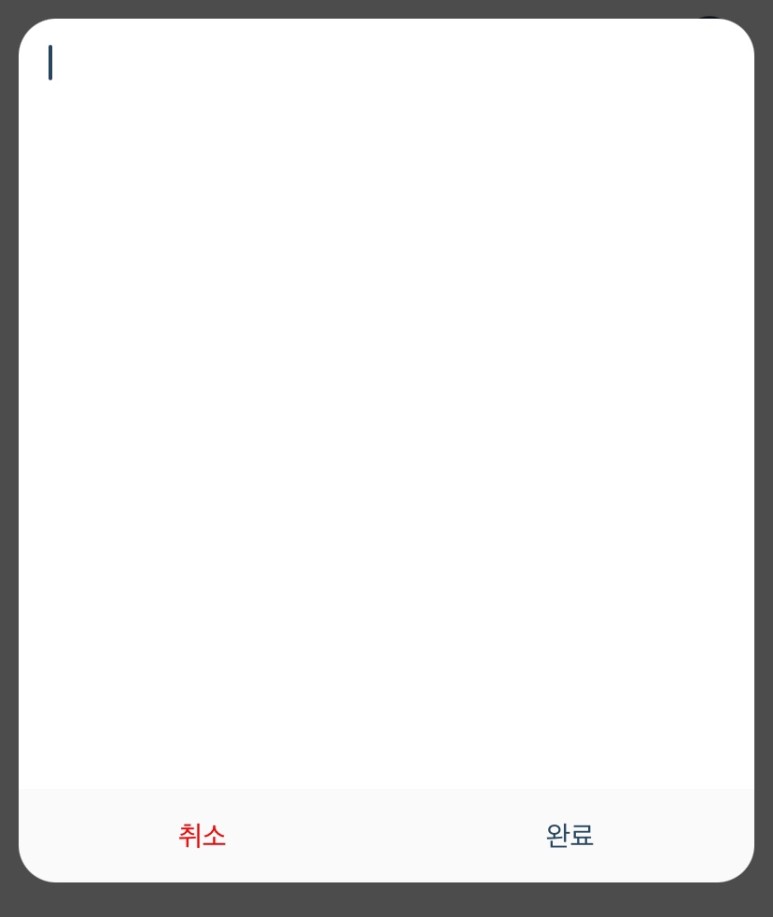
그리고 템플릿과 메모는 활용하지 않습니다.
그래서 이건 설정에서 꺼버렸어요!
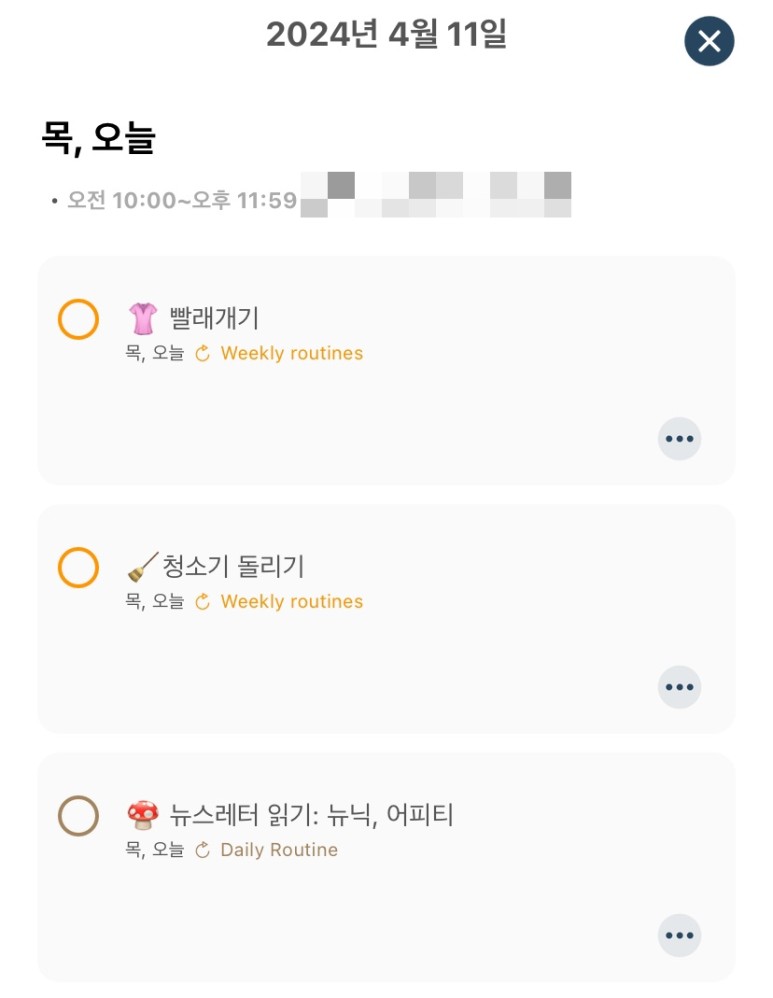
이렇게 최종적으로 컨펌된 오늘할일들은
이렇게 쭈르륵 뜨게됩니다!
Goodtask 어플 미리알림 추가하는 법
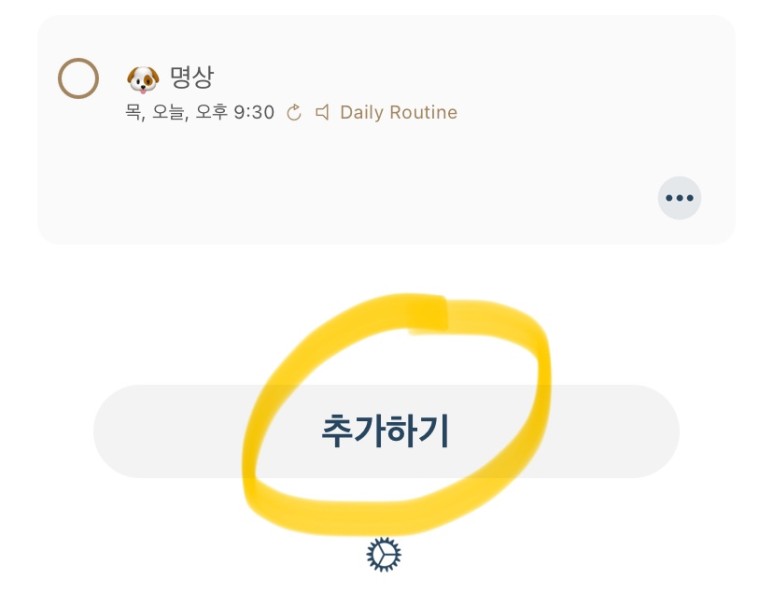
만약 오늘 할일이 추가적으로 생겼다
하시면 가장 하단 [추가하기] 버튼을
누르면 쉽게 이용 가능합니다.
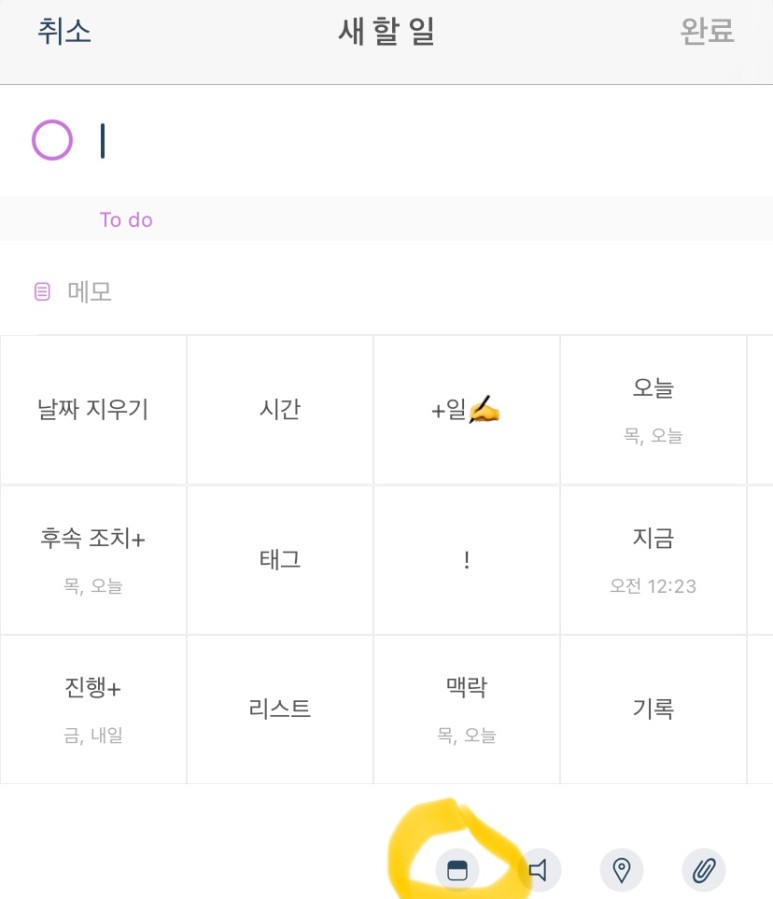
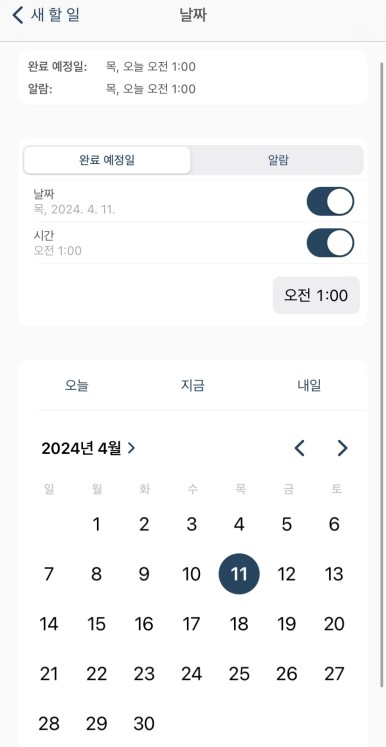
만약 가장 좌측 날짜 아이콘을 누르신다면
이렇게 날짜와 시간을 세부적으로
설정하실 수 있습니다.
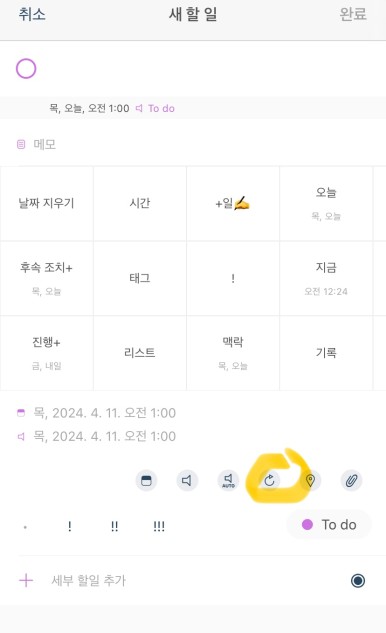
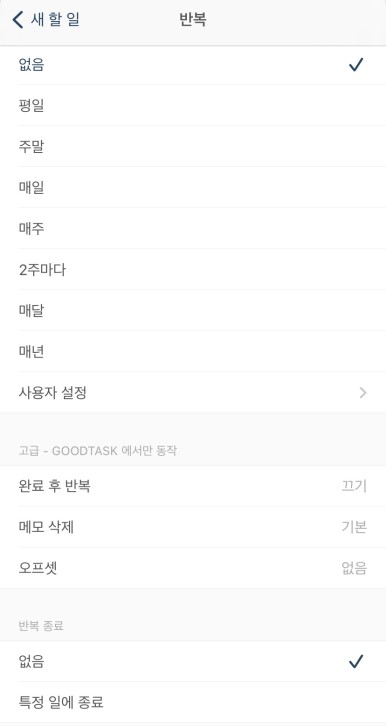
만약 날짜와 시간을 설정하시면 아이콘이
추가적으로 더 뜨게 되는데요.
둥근 화살표 아이콘을 누르시면 이렇게
반복 설정을 하실 수 있고요.
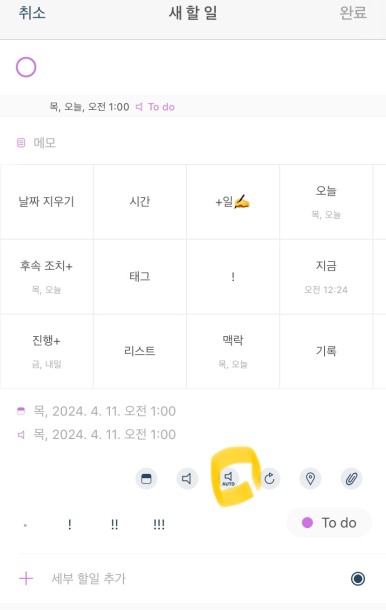
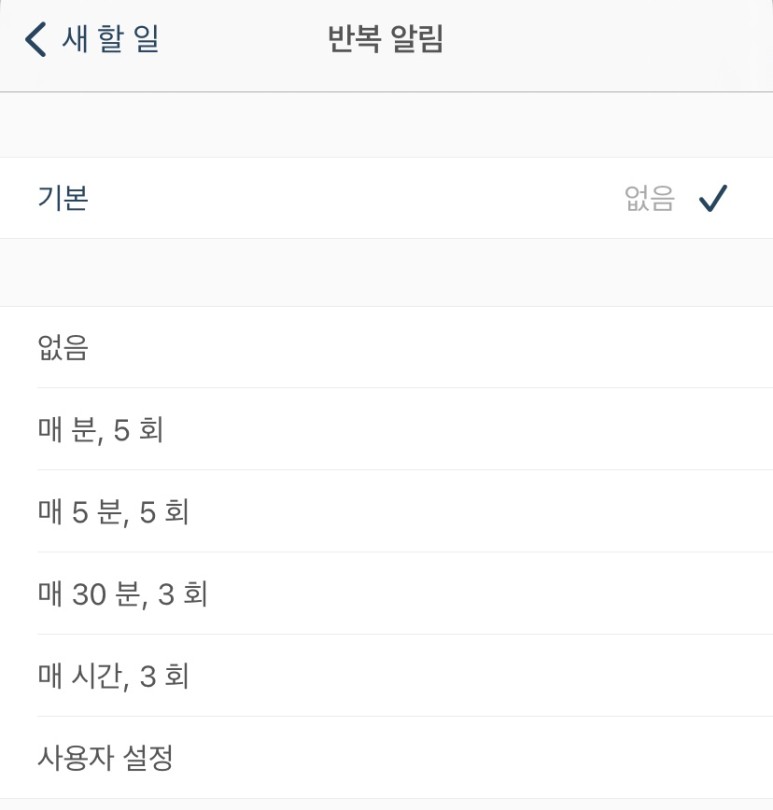
[auto]라고 적힌 공지모양 아이콘을
누르신다면 반복 알림 또한 설정 가능합니다.
Goodtask 하루 시작, 완료 시간 및 미리알림 필터 설정하는 법
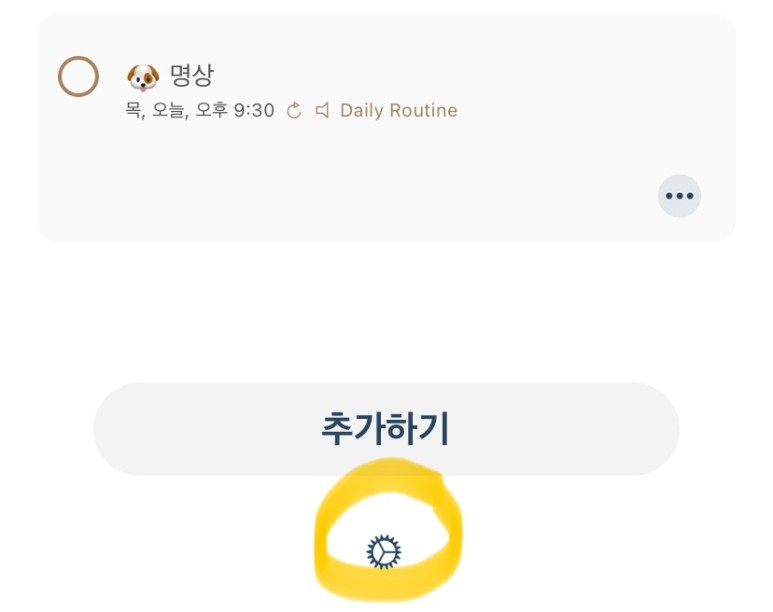
추가하기 아래 톱니바퀴 아이콘을
누르신다면 추가적인 설정이 가능한데요.
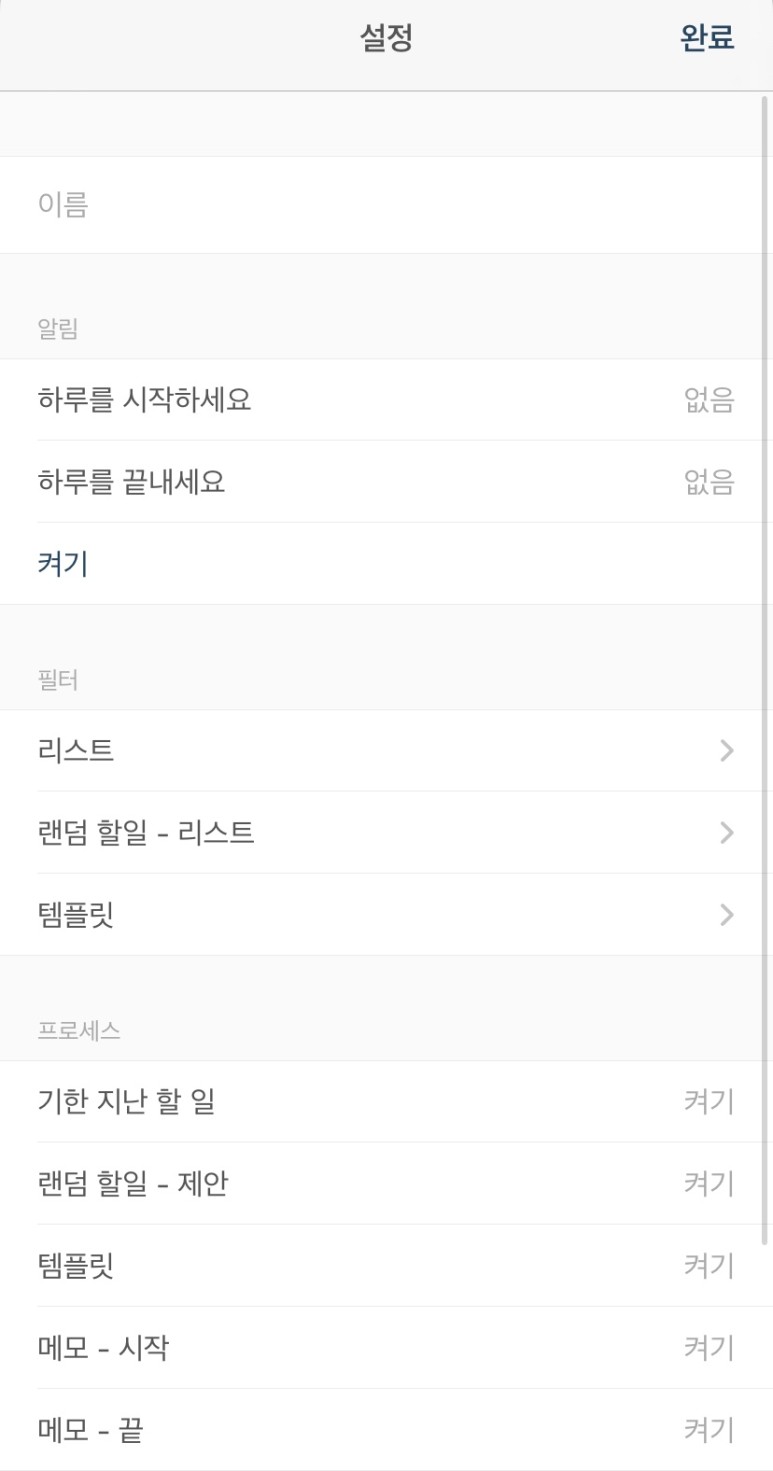
이렇게 하루를 시작하는 시간,
하루를 끝내는 시간 뿐만 아니라 리스트와
랜덤할일 필터를 설정할 수 있습니다.
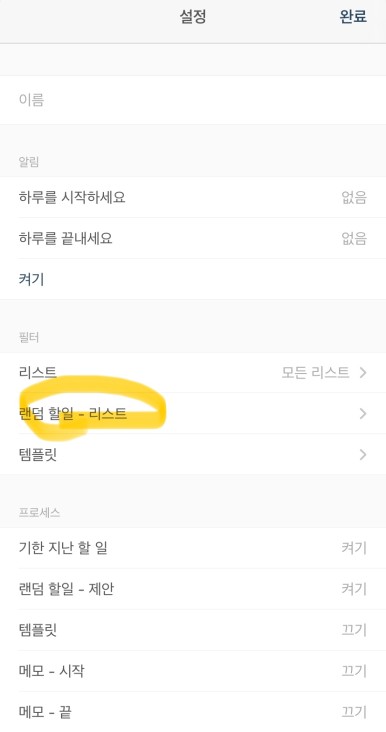
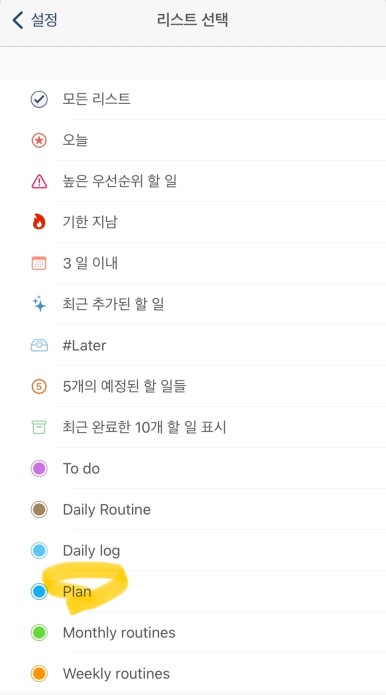
저는 앞서 말했다싶이 제안에 뜨는 미리알림은
[Plan] 리스트 미리알로 한정하고 싶기
때문에 이렇게 설정을 건드렸어요!
Goodtask 미리알림 통계 확인하는 법
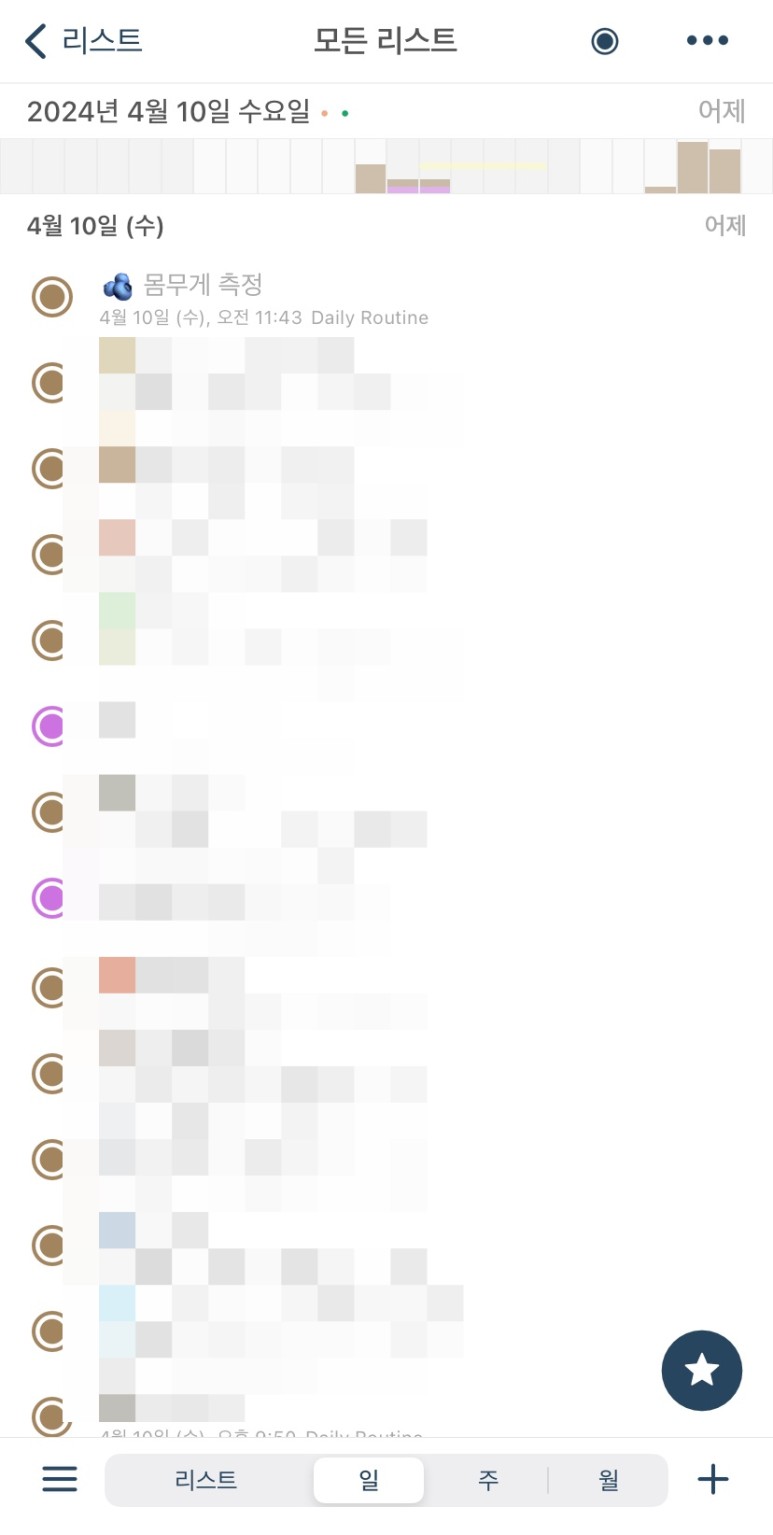
오른쪽 하단 별 아이콘을 누르면
이렇게 바로 제 모든 리스트를
손쉽게 확인할 수 있는데요.
위에 색깔 그래프 같은 게 있죠?
제가 설정한 리스트 색상에 맞춰서
언제 할을 끝냈는지 통계로 나옵니다.
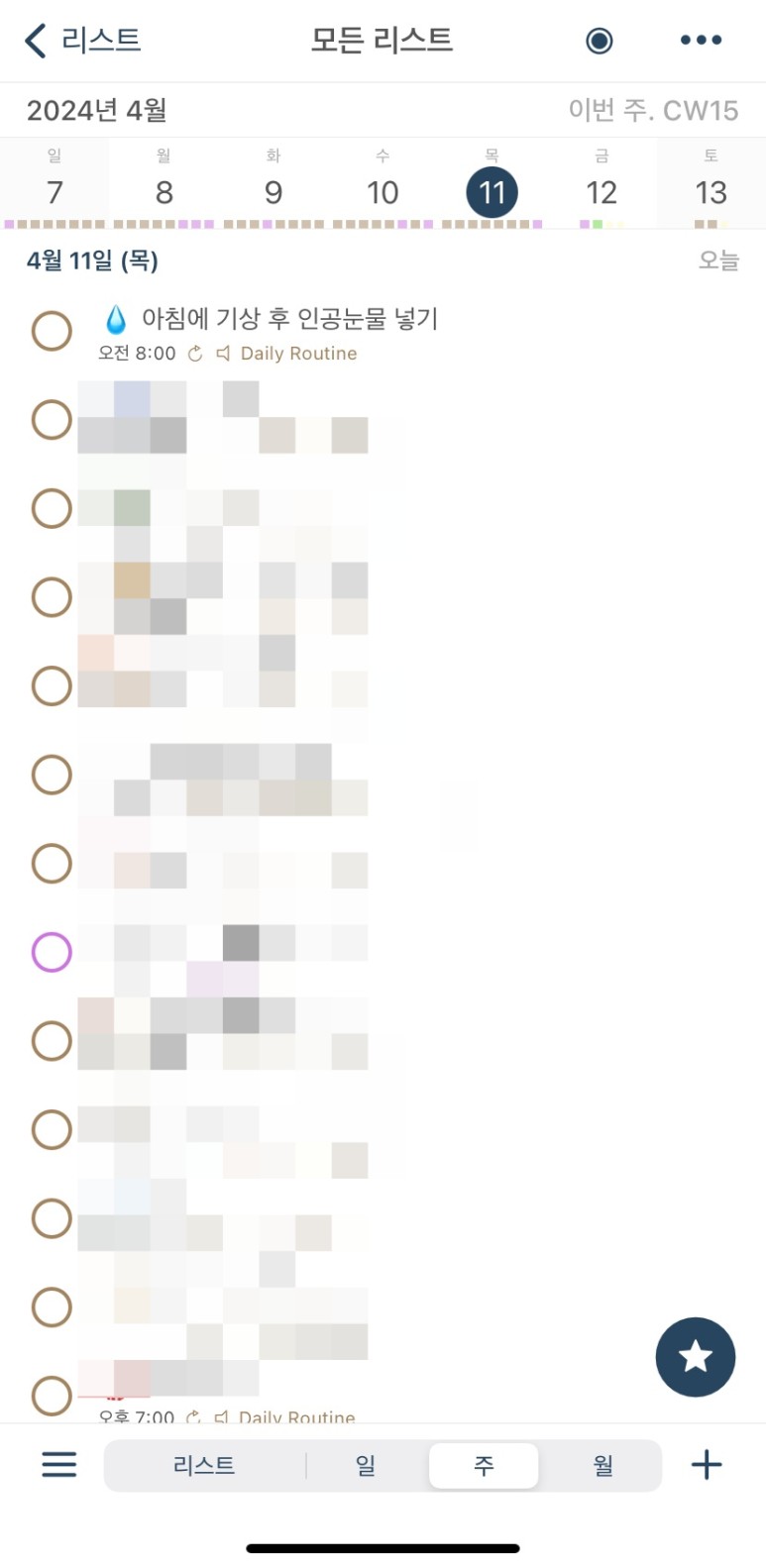
아까전에는 일 단위로 확인한 거고,
이번에는 주 단위로 확인해봤는데
주단위로 확인하면 이렇게 어떤 리스트의
항목이 가장 많았는지 통계적으로
손쉽게 알 수 있습니다.
미리알림 완료시간 변경하는 법
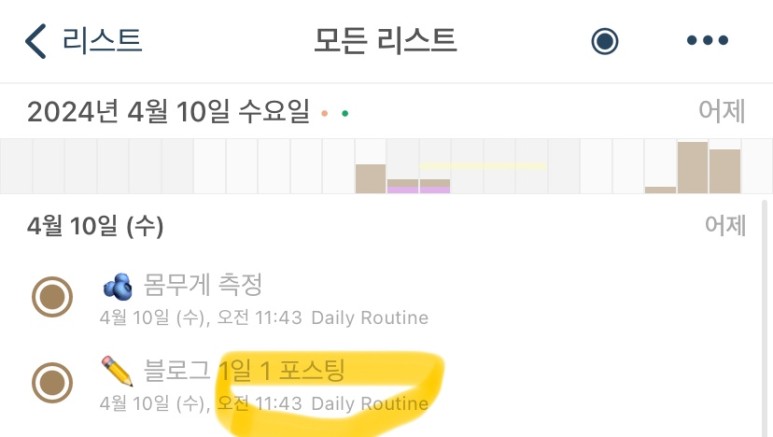
저희가 매 할일 할 때마다
Goodtask 어플을 켜서 체크할 순 없잖아요.
그래서 사소한 시간 차이는 넘어가지만,
전날에 체크를 깜박하거나 하면
수정을 할 수 밖에 없는데요.
예를 들어 위 사진에서는 제가 블로그 포스팅을
11:43에 했다고 나오지만 사실 저는 이날 11시에 예약
포스팅을 해놨기 때문에 실제 실행 시각이랑
기록 시간이 43분 차이나고 있습니다.
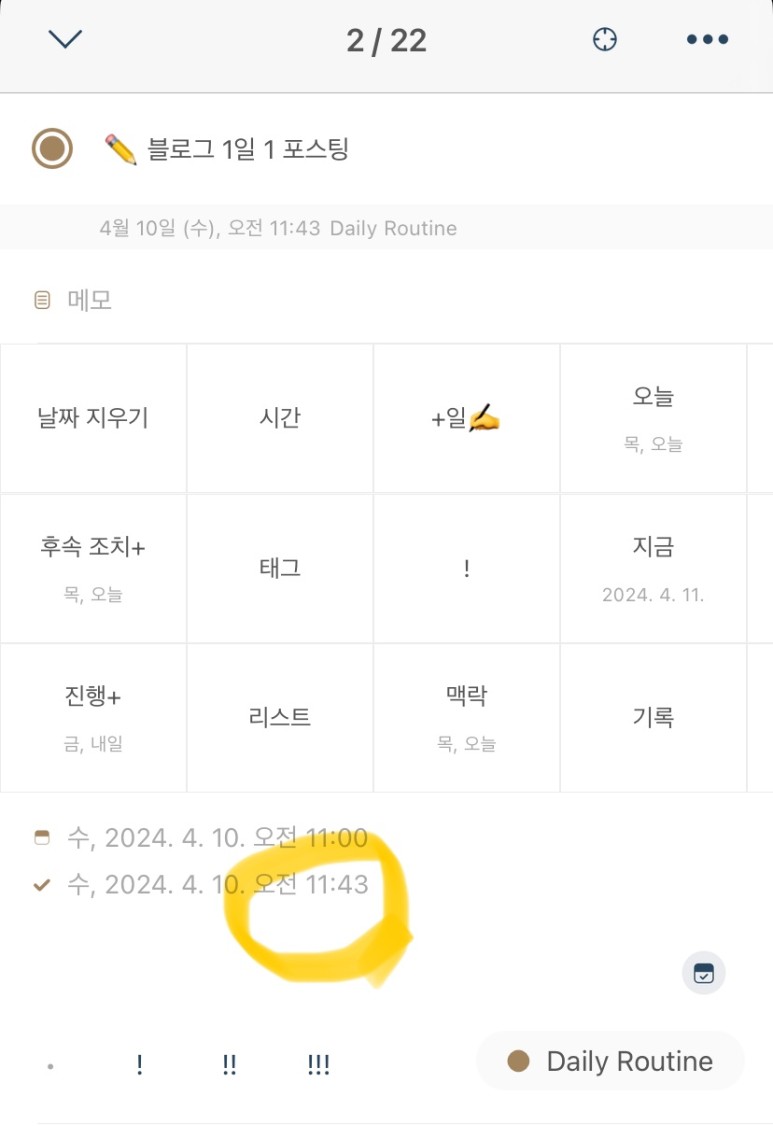
이런 경우 해당 항목을 누른 후
체크 표시 옆에 있는 날짜, 시간을 누르시면
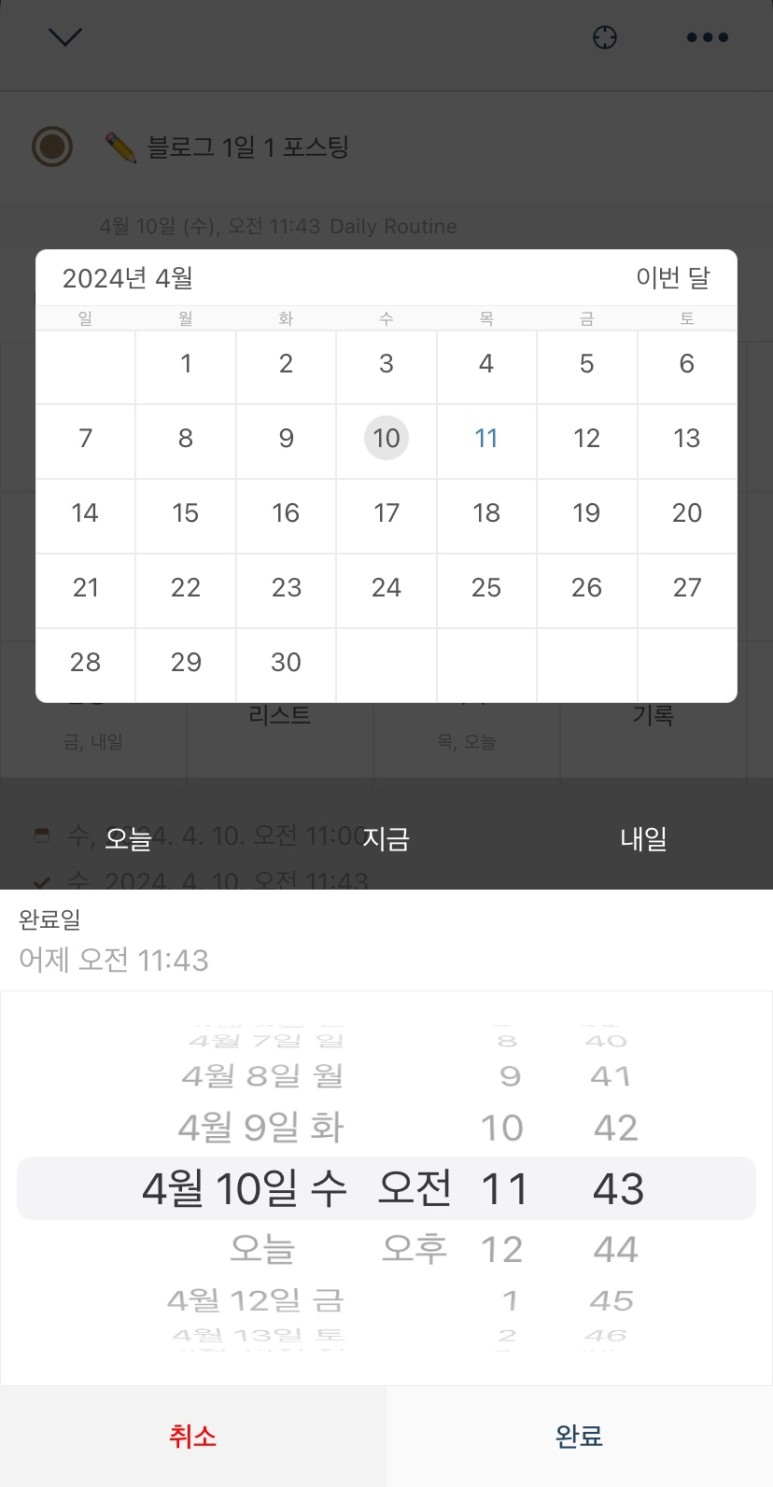
이렇게 손쉽게 굿테스크 할일 완료
시간과 날짜를 변경할 수 있습니다.
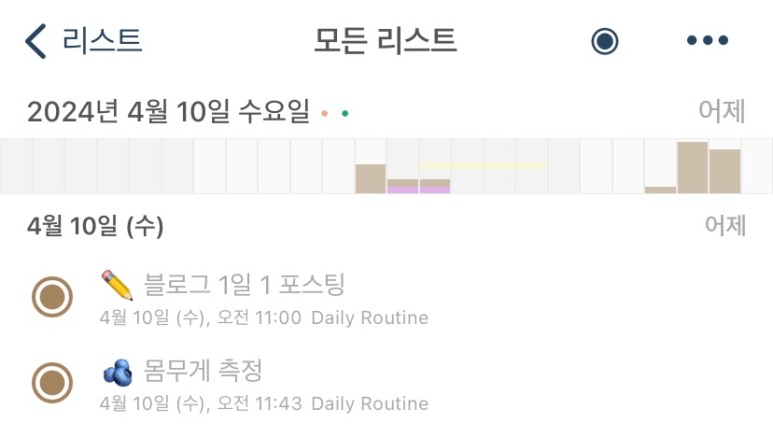
짠~ 이렇게 시간이 맞게 뜨죠?
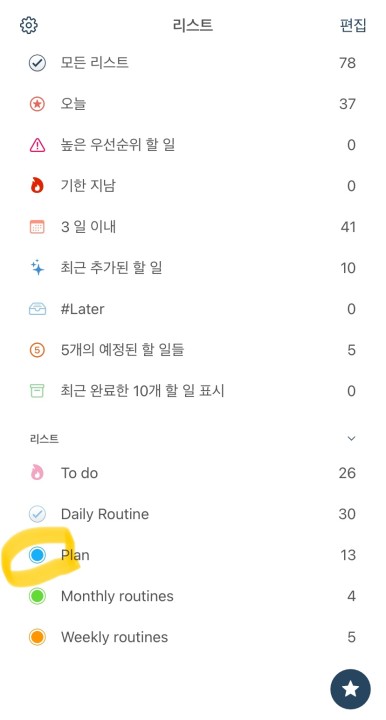
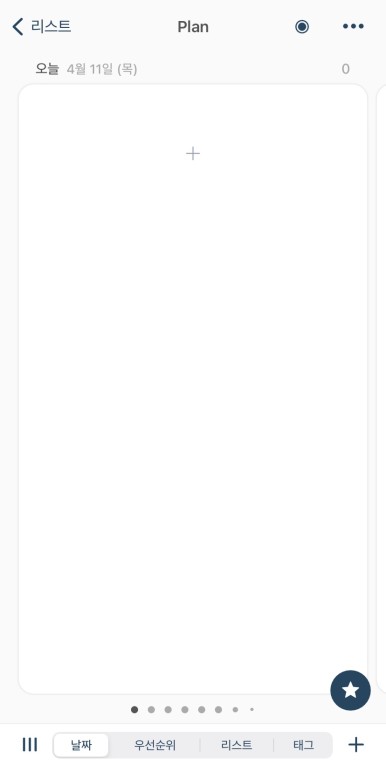
리스트 아이콘, 색상 변경하는 법
덤으로 리스트 아이콘이랑
색상 변경하는 법도 알려드릴게요!
이렇게 색상을 변경하고 싶은 리스트를
클릭한 후 오른쪽 상단 [...] 아이콘을 눌러주세요.
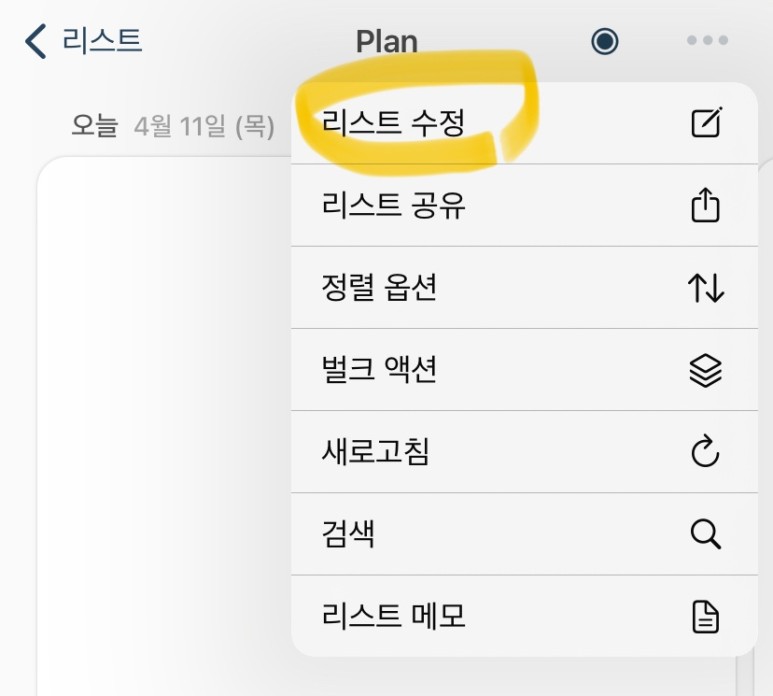
그러면 이렇게 리스트 수정 버튼이 나오는데요.
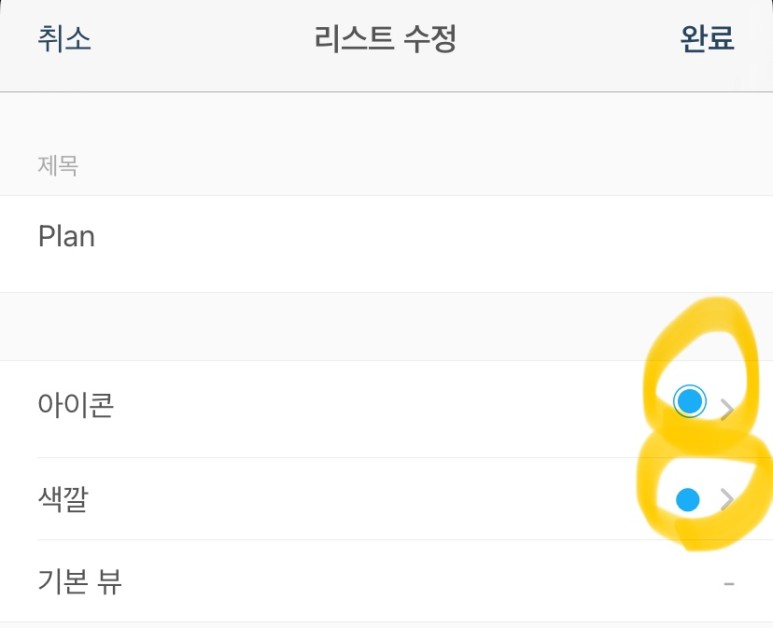
여기서 아이콘 모양과 색상을
자유롭게 커스텀할 수 있습니다!
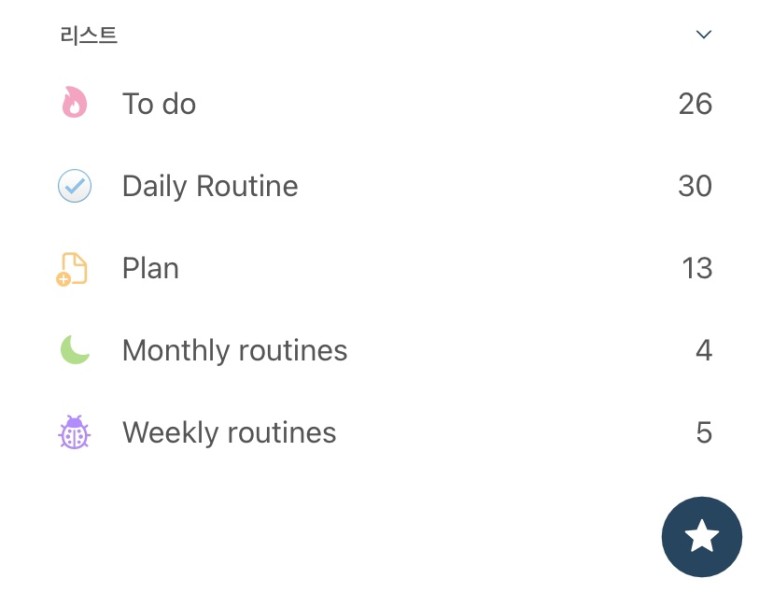
저는 이렇게 바꿔줬어요~
굿테스크 월별 리포트
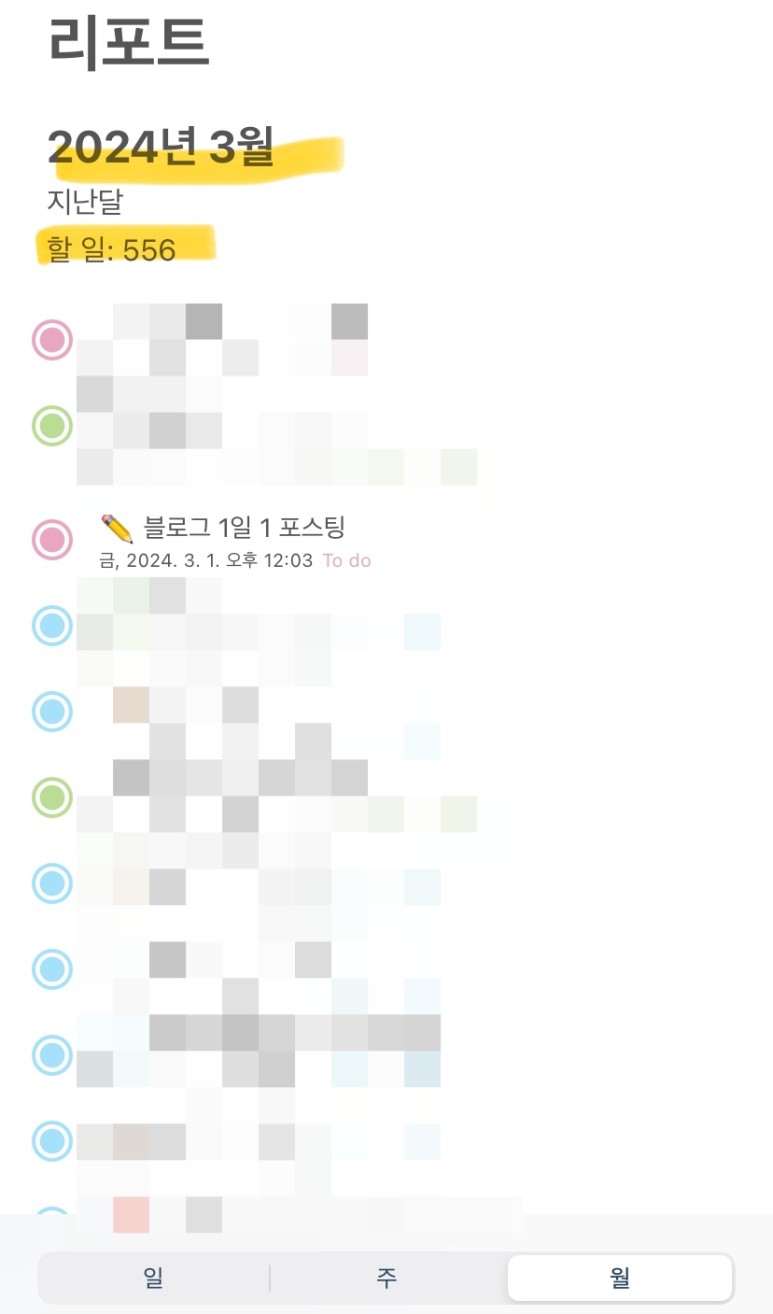
Goodtask 통계를 확인하면
이렇게 일, 주, 별로 미리알림
수행 통계를 체크할 수 있습니다~
2024년 3월 리포트를 보니 제가 한달간
미리알림 556개를 수행했다고 뜨더라고요!
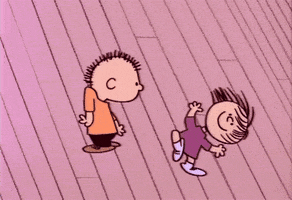
기본 미리알림 어플보다 사용성이 편하다보니
더 열심히 할일 수행을 한 것 같아요 ㅎㅎㅎ
여러분도 미리알림을 쓰고 계신다면 굿테스크를
통해 만들고 싶은 습관과 할일을 더
똑똑하게 관리해보세요~
안녕하세요~ 🍓딸기쩰리입니다! 오늘은 제가 매일 하는 자기계발 루틴 15가지를 소개하고자 합니다! 저는...
blog.korea-iphone.com
그리고 만약 데일리 루틴을 더 효과적으로 만들고
싶으시다면 이 글을 참고하시는 것도 추천드려요.
그럼 다음에는 제가 사용하는 캘린더 3종
(노션캘린더, 어크로스, 구글캘린더) 사용법
소개글로 돌아오겠습니다!!!